Linux
Linux系统管理
Linux系统管理入门:网络管理
Linux系统管理入门:文件系统组成及常用命令详解
Linux系统管理入门:进程管理
Linux系统管理入门:用户、组与权限管理
Linux系统管理入门:磁盘管理
Linux介绍
ArchLinux安装NVIDIA驱动
Linux启用SSH登录二次验证
RedHat重置密码
Ubuntu安装显卡驱动
双网卡绑定
常用命令
开启ipv6协议栈
RedHat_Udev策略配置
本文档使用 MrDoc 发布
-
+
首页
常用命令
# 1、Git常用命令 流程: 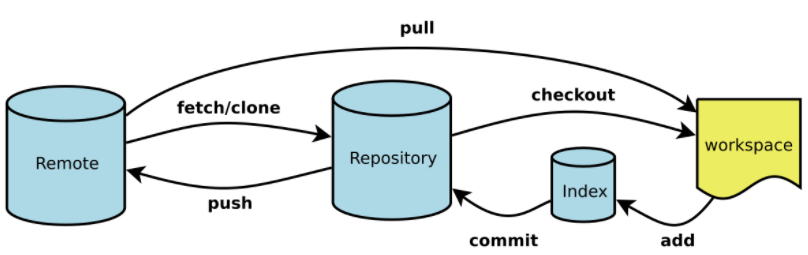 专用名词的译名如下。 - Workspace:工作区 - Index / Stage:暂存区 - Repository:仓库区(或本地仓库) - Remote:远程仓库 ## 1.1 新建代码库 ``` # 在当前目录新建一个Git代码库 $ git init # 新建一个目录,将其初始化为Git代码库 $ git init [project-name] # 下载一个项目和它的整个代码历史 $ git clone [url] ``` ## 1.2 配置 Git的设置文件为`.gitconfig`,它可以在用户主目录下(全局配置),也可以在项目目录下(项目配置)。 ``` # 显示当前的Git配置 $ git config --list # 编辑Git配置文件 $ git config -e [--global] # 设置提交代码时的用户信息 $ git config [--global] user.name "[name]" $ git config [--global] user.email "[email address]" ``` ## 1.3 增加/删除文件 ``` # 添加指定文件到暂存区 $ git add [file1] [file2] ... # 添加指定目录到暂存区,包括子目录 $ git add [dir] # 添加当前目录的所有文件到暂存区 $ git add . # 添加每个变化前,都会要求确认 # 对于同一个文件的多处变化,可以实现分次提交 $ git add -p # 删除工作区文件,并且将这次删除放入暂存区 $ git rm [file1] [file2] ... # 停止追踪指定文件,但该文件会保留在工作区 $ git rm --cached [file] # 改名文件,并且将这个改名放入暂存区 $ git mv [file-original] [file-renamed] ``` ## 1.4 代码提交 ``` # 提交暂存区到仓库区 $ git commit -m [message] # 提交暂存区的指定文件到仓库区 $ git commit [file1] [file2] ... -m [message] # 提交工作区自上次commit之后的变化,直接到仓库区 $ git commit -a # 提交时显示所有diff信息 $ git commit -v # 使用一次新的commit,替代上一次提交 # 如果代码没有任何新变化,则用来改写上一次commit的提交信息 $ git commit --amend -m [message] # 重做上一次commit,并包括指定文件的新变化 $ git commit --amend [file1] [file2] ... ``` ## 1.5 分支 ``` # 列出所有本地分支 $ git branch # 列出所有远程分支 $ git branch -r # 列出所有本地分支和远程分支 $ git branch -a # 新建一个分支,但依然停留在当前分支 $ git branch [branch-name] # 新建一个分支,并切换到该分支 $ git checkout -b [branch] # 新建一个分支,指向指定commit $ git branch [branch] [commit] # 新建一个分支,与指定的远程分支建立追踪关系 $ git branch --track [branch] [remote-branch] # 切换到指定分支,并更新工作区 $ git checkout [branch-name] # 切换到上一个分支 $ git checkout - # 建立追踪关系,在现有分支与指定的远程分支之间 $ git branch --set-upstream [branch] [remote-branch] # 合并指定分支到当前分支 $ git merge [branch] # 选择一个commit,合并进当前分支 $ git cherry-pick [commit] # 删除分支 $ git branch -d [branch-name] # 删除远程分支 $ git push origin --delete [branch-name] $ git branch -dr [remote/branch] ``` ## 1.6 标签 ``` # 列出所有tag $ git tag # 新建一个tag在当前commit $ git tag [tag] # 新建一个tag在指定commit $ git tag [tag] [commit] # 删除本地tag $ git tag -d [tag] # 删除远程tag $ git push origin :refs/tags/[tagName] # 查看tag信息 $ git show [tag] # 提交指定tag $ git push [remote] [tag] # 提交所有tag $ git push [remote] --tags # 新建一个分支,指向某个tag $ git checkout -b [branch] [tag] ``` ## 1.7 查看信息 ``` # 显示有变更的文件 $ git status # 显示当前分支的版本历史 $ git log # 显示commit历史,以及每次commit发生变更的文件 $ git log --stat # 搜索提交历史,根据关键词 $ git log -S [keyword] # 显示某个commit之后的所有变动,每个commit占据一行 $ git log [tag] HEAD --pretty=format:%s # 显示某个commit之后的所有变动,其"提交说明"必须符合搜索条件 $ git log [tag] HEAD --grep feature # 显示某个文件的版本历史,包括文件改名 $ git log --follow [file] $ git whatchanged [file] # 显示指定文件相关的每一次diff $ git log -p [file] # 显示过去5次提交 $ git log -5 --pretty --oneline # 显示所有提交过的用户,按提交次数排序 $ git shortlog -sn # 显示指定文件是什么人在什么时间修改过 $ git blame [file] # 显示暂存区和工作区的差异 $ git diff # 显示暂存区和上一个commit的差异 $ git diff --cached [file] # 显示工作区与当前分支最新commit之间的差异 $ git diff HEAD # 显示两次提交之间的差异 $ git diff [first-branch]...[second-branch] # 显示今天你写了多少行代码 $ git diff --shortstat "@{0 day ago}" # 显示某次提交的元数据和内容变化 $ git show [commit] # 显示某次提交发生变化的文件 $ git show --name-only [commit] # 显示某次提交时,某个文件的内容 $ git show [commit]:[filename] # 显示当前分支的最近几次提交 $ git reflog ``` ## 1.8 远程同步 ``` # 下载远程仓库的所有变动 $ git fetch [remote] # 显示所有远程仓库 $ git remote -v # 显示某个远程仓库的信息 $ git remote show [remote] # 增加一个新的远程仓库,并命名 $ git remote add [shortname] [url] # 取回远程仓库的变化,并与本地分支合并 $ git pull [remote] [branch] # 上传本地指定分支到远程仓库 $ git push [remote] [branch] # 强行推送当前分支到远程仓库,即使有冲突 $ git push [remote] --force # 推送所有分支到远程仓库 $ git push [remote] --all ``` ## 1.9 撤销 ``` # 恢复暂存区的指定文件到工作区 $ git checkout [file] # 恢复某个commit的指定文件到暂存区和工作区 $ git checkout [commit] [file] # 恢复暂存区的所有文件到工作区 $ git checkout . # 重置暂存区的指定文件,与上一次commit保持一致,但工作区不变 $ git reset [file] # 重置暂存区与工作区,与上一次commit保持一致 $ git reset --hard # 重置当前分支的指针为指定commit,同时重置暂存区,但工作区不变 $ git reset [commit] # 重置当前分支的HEAD为指定commit,同时重置暂存区和工作区,与指定commit一致 $ git reset --hard [commit] # 重置当前HEAD为指定commit,但保持暂存区和工作区不变 $ git reset --keep [commit] # 新建一个commit,用来撤销指定commit # 后者的所有变化都将被前者抵消,并且应用到当前分支 $ git revert [commit] # 暂时将未提交的变化移除,稍后再移入 $ git stash $ git stash pop ``` ## 1.10 其他 ``` # 生成一个可供发布的压缩包 $ git archive ``` # 2、Linux常用命令 ## 2.1 目录文件相关命令 ### 2.1.1 ls命令 就是 list 的缩写,通过 ls 命令不仅可以查看 linux 文件夹包含的文件,而且可以查看文件权限(包括目录、文件夹、文件权限)和查看目录信息等等。 **常用参数搭配:** ``` ls -a 列出目录所有文件,包含以.开始的隐藏文件 ls -A 列出除.及..的其它文件 ls -r 反序排列 ls -t 以文件修改时间排序 ls -S 以文件大小排序 ls -h 以易读大小显示 ls -l 除了文件名之外,还将文件的权限、所有者、文件大小等信息详细列出来 ``` ### 2.1.2 cd 命令 cd(changeDirectory) 命令语法: cd [目录名] **实例:** ``` #进入要目录 cd / #进入 "home" 目录 cd ~ #进入上一次工作路径 cd - ``` ### 2.1.3 pwd 命令 pwd 命令用于查看当前工作目录路径。 **实例:** ``` #查看当前路径 pwd #查看软链接的实际路径 pwd -P ``` ### 2.1.4 mkdir 命令 mkdir 命令用于创建文件夹。 可用选项: - **-m**: 对新建目录设置存取权限,也可以用 chmod 命令设置; - **-p**: 可以是一个路径名称。此时若路径中的某些目录尚不存在,加上此选项后,系统将自动建立好那些尚不在的目录,即一次可以建立多个目录。 **实例:** ``` #当前工作目录下创建名为 t的文件夹 mkdir t #在 tmp 目录下创建路径为 test/t1/t 的目录,若不存在,则创建 mkdir -p /tmp/test/t1/t ``` ### 2.1.5 rm 命令 删除一个目录中的一个或多个文件或目录,如果没有使用 -r 选项,则 rm 不会删除目录。如果使用 rm 来删除文件,通常仍可以将该文件恢复原状。 rm [选项] 文件 **实例:** ``` #删除任何 .log 文件,删除前逐一询问确认 rm -i *.log #删除 test 子目录及子目录中所有档案删除,并且不用一一确认 rm -rf test #删除以 -f 开头的文件 rm -- -f* ``` ### 2.16 rmdir 命令 从一个目录中删除一个或多个子目录项,删除某目录时也必须具有对其父目录的写权限。 **注意**:不能删除非空目录 **实例:** ``` #当 parent 子目录被删除后使它也成为空目录的话,则顺便一并删除 rmdir -p parent/child/child11 ``` ### 2.1.7 mv 命令 移动文件或修改文件名,根据第二参数类型(如目录,则移动文件;如为文件则重命令该文件)。 当第二个参数为目录时,第一个参数可以是多个以空格分隔的文件或目录,然后移动第一个参数指定的多个文件到第二个参数指定的目录中。 **实例:** ``` #将文件 test.log 重命名为 test1.txt mv test.log test1.txt #将文件 log1.txt,log2.txt,log3.txt 移动到根的 test3 目录中 mv llog1.txt log2.txt log3.txt /test3 #文件 log1.txt 改名为 log2.txt,如果 log2.txt 已经存在,则询问是否覆盖 mv -i log1.txt log2.txt #移动当前文件夹下的所有文件到上一级目录 mv * ../ ``` ### 2.1.8 cp 命令 将源文件复制至目标文件,或将多个源文件复制至目标目录。 注意:命令行复制,如果目标文件已经存在会提示是否覆盖,而在 shell 脚本中,如果不加 -i 参数,则不会提示,而是直接覆盖! - -i 提示 - -r 复制目录及目录内所有项目 - -a 复制的文件与原文件时间一样 **实例:** ``` #复制 a.txt 到 test 目录下,保持原文件时间,如果原文件存在提示是否覆盖。 cp -ai a.txt test #为 a.txt 建立一个链接(快捷方式) cp -s a.txt link_a.txt ``` ### 2.1.9 ln 命令 功能是为文件在另外一个位置建立一个同步的链接,当在不同目录需要该问题时,就不需要为每一个目录创建同样的文件,通过 ln 创建的链接(link)减少磁盘占用量。 链接分类:软件链接及硬链接 软链接: - 1.软链接,以路径的形式存在。类似于Windows操作系统中的快捷方式 - 2.软链接可以 跨文件系统 ,硬链接不可以 - 3.软链接可以对一个不存在的文件名进行链接 - 4.软链接可以对目录进行链接 硬链接: - 1.硬链接,以文件副本的形式存在。但不占用实际空间。 - 2.不允许给目录创建硬链接 - 3.硬链接只有在同一个文件系统中才能创建 **需要注意:** - 第一:ln命令会保持每一处链接文件的同步性,也就是说,不论你改动了哪一处,其它的文件都会发生相同的变化; - 第二:ln的链接又分软链接和硬链接两种,软链接就是ln –s 源文件 目标文件,它只会在你选定的位置上生成一个文件的镜像,不会占用磁盘空间,硬链接 ln 源文件 目标文件,没有参数-s, 它会在你选定的位置上生成一个和源文件大小相同的文件,无论是软链接还是硬链接,文件都保持同步变化。 - 第三:ln指令用在链接文件或目录,如同时指定两个以上的文件或目录,且最后的目的地是一个已经存在的目录,则会把前面指定的所有文件或目录复制到该目录中。若同时指定多个文件或目录,且最后的目的地并非是一个已存在的目录,则会出现错误信息。 **常用参数:** - -b 删除,覆盖以前建立的链接 - -s 软链接(符号链接) - -v 显示详细处理过程 **实例:** ``` #给文件创建软链接,并显示操作信息 ln -sv source.log link.log #给文件创建硬链接,并显示操作信息 ln -v source.log link1.log #给目录创建软链接 ln -sv /opt/soft/test/test3 /opt/soft/test/test5 ``` ### 2.1.10 tar 命令 用来压缩和解压文件。tar 本身不具有压缩功能,只具有打包功能,有关压缩及解压是调用其它的功能来完成。 弄清两个概念:打包和压缩。打包是指将一大堆文件或目录变成一个总的文件;压缩则是将一个大的文件通过一些压缩算法变成一个小文件 **常用参数:** - -c 建立新的压缩文件 - -f 指定压缩文件 - -r 添加文件到已经压缩文件包中 - -u 添加改了和现有的文件到压缩包中 - -x 从压缩包中抽取文件 - -t 显示压缩文件中的内容 - -z 支持gzip压缩 - -j 支持bzip2压缩 - -Z 支持compress解压文件 - -v 显示操作过程 有关 gzip 及 bzip2 压缩: ``` gzip 实例: 压缩 gzip fileName .tar.gz 和.tgz 解压:gunzip filename.gz 或 gzip -d filename.gz 对应:tar zcvf filename.tar.gz tar zxvf filename.tar.gz bz2实例: 压缩 bzip2 -z filename .tar.bz2 解压:bunzip filename.bz2或bzip -d filename.bz2 对应:tar jcvf filename.tar.gz 解压:tar jxvf filename.tar.bz2 ``` **实例:** (1)将文件全部打包成 tar 包 ``` tar -cvf log.tar 1.log,2.log 或tar -cvf log.* ``` (2)将 /etc 下的所有文件及目录打包到指定目录,并使用 gz 压缩 ``` tar -zcvf /tmp/etc.tar.gz /etc ``` (3)查看刚打包的文件内容(一定加z,因为是使用 gzip 压缩的) ``` tar -ztvf /tmp/etc.tar.gz ``` (4)要压缩打包 /home, /etc ,但不要 /home/dmtsai ``` tar --exclude /home/dmtsai -zcvf myfile.tar.gz /home/* /etc ``` ## 2.2 文件内容相关 ### 2.2.1 cat 命令 cat 主要有三大功能: 1.一次显示整个文件: ``` cat filename ``` 2.创建一个文件: ``` cat > filename ``` 只能创建新文件,不能编辑已有文件。 3.将几个文件合并为一个文件: ``` cat file1 file2 > file ``` - -b 对非空输出行号 - -n 输出所有行号 **实例:** (1)把 log2012.log 的文件内容加上行号后输入 log2013.log 这个文件里 ``` cat -n log2012.log log2013.log ``` (2)把 log2012.log 和 log2013.log 的文件内容加上行号(空白行不加)之后将内容附加到 log.log 里 ``` cat -b log2012.log log2013.log log.log ``` (3)使用 here doc 生成新文件 ``` cat >log.txt <<EOF >Hello >World >PWD=$(pwd) >EOF ls -l log.txt cat log.txt Hello World PWD=/opt/soft/test ``` (4)反向列示 ``` tac log.txt PWD=/opt/soft/test World Hello ``` ### 2.2.2 head 命令 head 用来显示档案的开头至标准输出中,默认 head 命令打印其相应文件的开头 10 行。 **常用参数:** ``` -n<行数> 显示的行数(行数为复数表示从最后向前数) ``` **实例:** (1)显示 1.log 文件中前 20 行 ``` head 1.log -n 20 ``` (2)显示 1.log 文件前 20 字节 ``` head -c 20 log2014.log ``` (3)显示 t.log最后 10 行 ``` head -n -10 t.log ``` ### 2.2.3 tail 命令 用于显示指定文件末尾内容,不指定文件时,作为输入信息进行处理。常用查看日志文件。 **常用参数:** - -f 循环读取(常用于查看递增的日志文件) - -n<行数> 显示行数(从后向前) (1)循环读取逐渐增加的文件内容 ``` ping 127.0.0.1 > ping.log & ``` 后台运行:可使用 jobs -l 查看,也可使用 fg 将其移到前台运行。 ``` tail -f ping.log ``` (查看日志) ### 2.2.4 more 命令 功能类似于 cat, more 会以一页一页的显示方便使用者逐页阅读,而最基本的指令就是按空白键(space)就往下一页显示,按 b 键就会往回(back)一页显示。 **命令参数:** ``` +n 从笫 n 行开始显示 -n 定义屏幕大小为n行 +/pattern 在每个档案显示前搜寻该字串(pattern),然后从该字串前两行之后开始显示 -c 从顶部清屏,然后显示 -d 提示“Press space to continue,’q’ to quit(按空格键继续,按q键退出)”,禁用响铃功能 -l 忽略Ctrl+l(换页)字符 -p 通过清除窗口而不是滚屏来对文件进行换页,与-c选项相似 -s 把连续的多个空行显示为一行 -u 把文件内容中的下画线去掉 ``` **常用操作命令:** ``` Enter 向下 n 行,需要定义。默认为 1 行 Ctrl+F 向下滚动一屏 空格键 向下滚动一屏 Ctrl+B 返回上一屏 = 输出当前行的行号 :f 输出文件名和当前行的行号 V 调用vi编辑器 !命令 调用Shell,并执行命令 q 退出more ``` **实例:** (1)显示文件中从第3行起的内容 ``` more +3 text.txt ``` (2)在所列出文件目录详细信息,借助管道使每次显示 5 行 ``` ls -l | more -5 ``` 按空格显示下 5 行。 ### 2.2.5 less 命令 less 与 more 类似,但使用 less 可以随意浏览文件,而 more 仅能向前移动,却不能向后移动,而且 less 在查看之前不会加载整个文件。 **常用命令参数:** ``` -i 忽略搜索时的大小写 -N 显示每行的行号 -o <文件名> 将less 输出的内容在指定文件中保存起来 -s 显示连续空行为一行 /字符串:向下搜索“字符串”的功能 ?字符串:向上搜索“字符串”的功能 n:重复前一个搜索(与 / 或 ? 有关) N:反向重复前一个搜索(与 / 或 ? 有关) -x <数字> 将“tab”键显示为规定的数字空格 b 向后翻一页 d 向后翻半页 h 显示帮助界面 Q 退出less 命令 u 向前滚动半页 y 向前滚动一行 空格键 滚动一行 回车键 滚动一页 [pagedown]: 向下翻动一页 [pageup]: 向上翻动一页 ``` **实例:** (1)ps 查看进程信息并通过 less 分页显示 ``` ps -aux | less -N ``` (2)查看多个文件 ``` less 1.log 2.log ``` 可以使用 n 查看下一个,使用 p 查看前一个。 ### 2.2.6 wc 命令 wc(word count)功能为统计指定的文件中字节数、字数、行数,并将统计结果输出 命令格式: ``` wc [option] file.. ``` **命令参数:** ``` -c 统计字节数 -l 统计行数 -m 统计字符数 -w 统计词数,一个字被定义为由空白、跳格或换行字符分隔的字符串 ``` **实例:** ``` #查找文件的 行数 单词数 字节数 文件名 wc text.txt #统计输出结果的行数 cat test.txt | wc -l ``` ### 2.2.7 grep 命令 强大的文本搜索命令,grep(Global Regular Expression Print) 全局正则表达式搜索。 grep 的工作方式是这样的,它在一个或多个文件中搜索字符串模板。如果模板包括空格,则必须被引用,模板后的所有字符串被看作文件名。搜索的结果被送到标准输出,不影响原文件内容。 命令格式: ``` grep [option] pattern file|dir ``` 常用参数: ``` -A n --after-context显示匹配字符后n行 -B n --before-context显示匹配字符前n行 -C n --context 显示匹配字符前后n行 -c --count 计算符合样式的列数 -i 忽略大小写 -l 只列出文件内容符合指定的样式的文件名称 -f 从文件中读取关键词 -n 显示匹配内容的所在文件中行数 -R 递归查找文件夹 ``` grep 的规则表达式: ``` ^ #锚定行的开始 如:'^grep'匹配所有以grep开头的行。 $ #锚定行的结束 如:'grep$'匹配所有以grep结尾的行。 . #匹配一个非换行符的字符 如:'gr.p'匹配gr后接一个任意字符,然后是p。 * #匹配零个或多个先前字符 如:'*grep'匹配所有一个或多个空格后紧跟grep的行。 .* #一起用代表任意字符。 [] #匹配一个指定范围内的字符,如'[Gg]rep'匹配Grep和grep。 [^] #匹配一个不在指定范围内的字符,如:'[^A-FH-Z]rep'匹配不包含A-R和T-Z的一个字母开头,紧跟rep的行。 \(..\) #标记匹配字符,如'\(love\)',love被标记为1。 \< #锚定单词的开始,如:'\<grep'匹配包含以grep开头的单词的行。 \> #锚定单词的结束,如'grep\>'匹配包含以grep结尾的单词的行。 x\{m\} #重复字符x,m次,如:'0\{5\}'匹配包含5个o的行。 x\{m,\} #重复字符x,至少m次,如:'o\{5,\}'匹配至少有5个o的行。 x\{m,n\} #重复字符x,至少m次,不多于n次,如:'o\{5,10\}'匹配5--10个o的行。 \w #匹配文字和数字字符,也就是[A-Za-z0-9],如:'G\w*p'匹配以G后跟零个或多个文字或数字字符,然后是p。 \W #\w的反置形式,匹配一个或多个非单词字符,如点号句号等。 \b #单词锁定符,如: '\bgrep\b'只匹配grep。 ``` **实例:** ``` #查找指定进程 ps -ef | grep svn #查找指定进程个数 ps -ef | grep svn -c #从文件中读取关键词 cat test1.txt | grep -f key.log #从文件夹中递归查找以grep开头的行,并只列出文件 grep -lR '^grep' /tmp #查找非x开关的行内容 grep '^[^x]' test.txt #显示包含 ed 或者 at 字符的内容行 grep -E 'ed|at' test.txt ``` ## 2.3 文件查找相关 ### 2.3.1 which 命令 在 linux 要查找某个文件,但不知道放在哪里了,可以使用下面的一些命令来搜索: ``` which 查看可执行文件的位置。 whereis 查看文件的位置。 locate 配合数据库查看文件位置。 find 实际搜寻硬盘查询文件名称。 ``` which 是在 PATH 就是指定的路径中,搜索某个系统命令的位置,并返回第一个搜索结果。使用 which 命令,就可以看到某个系统命令是否存在,以及执行的到底是哪一个位置的命令。 **常用参数:** ``` -n 指定文件名长度,指定的长度必须大于或等于所有文件中最长的文件名。 ``` **实例:** (1)查看 ls 命令是否存在,执行哪个 ``` which ls ``` (2)查看 which ``` which which ``` (3)查看 cd ``` which cd(显示不存在,因为 cd 是内建命令,而 which 查找显示是 PATH 中的命令) ``` 查看当前 PATH 配置: ``` echo $PATH ``` 或使用 env 查看所有环境变量及对应值 ### 2.3.2 whereis 命令 whereis 命令只能用于程序名的搜索,而且只搜索二进制文件(参数-b)、man说明文件(参数-m)和源代码文件(参数-s)。如果省略参数,则返回所有信息。whereis 及 locate 都是基于系统内建的数据库进行搜索,因此效率很高,而find则是遍历硬盘查找文件。 **常用参数:** ``` -b 定位可执行文件。 -m 定位帮助文件。 -s 定位源代码文件。 -u 搜索默认路径下除可执行文件、源代码文件、帮助文件以外的其它文件。 ``` **实例:** (1)查找 locate 程序相关文件 ``` whereis locate ``` (2)查找 locate 的源码文件 ``` whereis -s locate ``` (3)查找 lcoate 的帮助文件 ``` whereis -m locate ``` ### 2.3.3 locate 命令 locate 通过搜寻系统内建文档数据库达到快速找到档案,数据库由 updatedb 程序来更新,updatedb 是由 cron daemon 周期性调用的。默认情况下 locate 命令在搜寻数据库时比由整个由硬盘资料来搜寻资料来得快,但较差劲的是 locate 所找到的档案若是最近才建立或 刚更名的,可能会找不到,在内定值中,updatedb 每天会跑一次,可以由修改 crontab 来更新设定值 (etc/crontab)。 locate 与 find 命令相似,可以使用如 \*、? 等进行正则匹配查找 **常用参数:** ``` -l num(要显示的行数) -f 将特定的档案系统排除在外,如将proc排除在外 -r 使用正则运算式做为寻找条件 ``` **实例:** (1)查找和 pwd 相关的所有文件(文件名中包含 pwd) ``` locate pwd ``` (2)搜索 etc 目录下所有以 sh 开头的文件 ``` locate /etc/sh ``` (3)查找 /var 目录下,以 reason 结尾的文件 ``` locate -r '^/var.*reason$'(其中.表示一个字符,*表示任务多个;.*表示任意多个字符) ``` ### 2.3.4 find 命令 用于在文件树中查找文件,并作出相应的处理。 命令格式: ``` find pathname -options [-print -exec -ok ...] ``` 命令参数: ``` pathname: find命令所查找的目录路径。例如用.来表示当前目录,用/来表示系统根目录。 -print: find命令将匹配的文件输出到标准输出。 -exec: find命令对匹配的文件执行该参数所给出的shell命令。相应命令的形式为'command' { } \;,注意{ }和\;之间的空格。 -ok: 和-exec的作用相同,只不过以一种更为安全的模式来执行该参数所给出的shell命令,在执行每一个命令之前,都会给出提示,让用户来确定是否执行。 ``` **命令选项:** ``` -name 按照文件名查找文件 -perm 按文件权限查找文件 -user 按文件属主查找文件 -group 按照文件所属的组来查找文件。 -type 查找某一类型的文件,诸如: b - 块设备文件 d - 目录 c - 字符设备文件 l - 符号链接文件 p - 管道文件 f - 普通文件 -size n :[c] 查找文件长度为n块文件,带有c时表文件字节大小 -amin n 查找系统中最后N分钟访问的文件 -atime n 查找系统中最后n*24小时访问的文件 -cmin n 查找系统中最后N分钟被改变文件状态的文件 -ctime n 查找系统中最后n*24小时被改变文件状态的文件 -mmin n 查找系统中最后N分钟被改变文件数据的文件 -mtime n 查找系统中最后n*24小时被改变文件数据的文件 (用减号-来限定更改时间在距今n日以内的文件,而用加号+来限定更改时间在距今n日以前的文件。 ) -maxdepth n 最大查找目录深度 -prune 选项来指出需要忽略的目录。在使用-prune选项时要当心,因为如果你同时使用了-depth选项,那么-prune选项就会被find命令忽略 -newer 如果希望查找更改时间比某个文件新但比另一个文件旧的所有文件,可以使用-newer选项 ``` **实例:** (1)查找 48 小时内修改过的文件 ``` find -atime -2 ``` (2)在当前目录查找 以 .log 结尾的文件。 **.** 代表当前目录 ``` find ./ -name '*.log' ``` (3)查找 /opt 目录下 权限为 777 的文件 ``` find /opt -perm 777 ``` (4)查找大于 1K 的文件 ``` find -size +1000c ``` 查找等于 1000 字符的文件 ``` find -size 1000c ``` -exec 参数后面跟的是 command 命令,它的终止是以 ; 为结束标志的,所以这句命令后面的分号是不可缺少的,考虑到各个系统中分号会有不同的意义,所以前面加反斜杠。{} 花括号代表前面find查找出来的文件名。 **实例:** (5)在当前目录中查找更改时间在10日以前的文件并删除它们(无提醒) ``` find . -type f -mtime +10 -exec rm -f {} \; ``` (6)当前目录中查找所有文件名以.log结尾、更改时间在5日以上的文件,并删除它们,只不过在删除之前先给出提示。 按y键删除文件,按n键不删除 ``` find . -name '*.log' mtime +5 -ok -exec rm {} \; ``` (7)当前目录下查找文件名以 passwd 开头,内容包含 "pkg" 字符的文件 ``` find . -f -name 'passwd*' -exec grep "pkg" {} \; ``` (8)用 exec 选项执行 cp 命令 ``` find . -name '*.log' -exec cp {} test3 \; ``` -xargs find 命令把匹配到的文件传递给 xargs 命令,而 xargs 命令每次只获取一部分文件而不是全部,不像 -exec 选项那样。这样它可以先处理最先获取的一部分文件,然后是下一批,并如此继续下去。 实例: (9)查找当前目录下每个普通文件,然后使用 xargs 来判断文件类型 ``` find . -type f -print | xargs file ``` (10)查找当前目录下所有以 js 结尾的并且其中包含 'editor' 字符的普通文件 ``` find . -type f -name "*.js" -exec grep -lF 'ueditor' {} \; find -type f -name '*.js' | xargs grep -lF 'editor' ``` (11)利用 xargs 执行 mv 命令 ``` find . -name "*.log" | xargs -i mv {} test4 ``` (12)用 grep 命令在当前目录下的所有普通文件中搜索 hostnames 这个词,并标出所在行: ``` find . -name \*(转义) -type f -print | xargs grep -n 'hostnames' ``` (13)查找当前目录中以一个小写字母开头,最后是 4 到 9 加上 .log 结束的文件: ``` find . -name '[a-z]*[4-9].log' -print ``` (14)在 test 目录查找不在 test4 子目录查找 ``` find test -path 'test/test4' -prune -o -print ``` (15)实例1:查找更改时间比文件 log2012.log新但比文件 log2017.log 旧的文件 ``` find -newer log2012.log ! -newer log2017.log ``` **使用 depth 选项:** depth 选项可以使 find 命令向磁带上备份文件系统时,希望首先备份所有的文件,其次再备份子目录中的文件。 实例:find 命令从文件系统的根目录开始,查找一个名为 CON.FILE 的文件。 它将首先匹配所有的文件然后再进入子目录中查找 ``` find / -name "CON.FILE" -depth -print ``` ## 2.4 进程系统相关 ### 2.4.1 ps 命令 ps(process status),用来查看当前运行的进程状态,一次性查看,如果需要动态连续结果使用 top linux上进程有5种状态: > 1-运行(正在运行或在运行队列中等待) 2-中断(休眠中, 受阻, 在等待某个条件的形成或接受到信号) 3-不可中断(收到信号不唤醒和不可运行, 进程必须等待直到有中断发生) 4-僵死(进程已终止, 但进程描述符存在, 直到父进程调用wait4()系统调用后释放) 5-停止(进程收到SIGSTOP, SIGSTP, SIGTIN, SIGTOU信号后停止运行运行) ps 工具标识进程的5种状态码: ``` D 不可中断 uninterruptible sleep (usually IO) R 运行 runnable (on run queue) S 中断 sleeping T 停止 traced or stopped Z 僵死 a defunct (”zombie”) process ``` **命令参数:** ``` -A 显示所有进程 a 显示所有进程 -a 显示同一终端下所有进程 c 显示进程真实名称 e 显示环境变量 f 显示进程间的关系 r 显示当前终端运行的进程 -aux 显示所有包含其它使用的进程 ``` **实例**: ``` #显示当前所有进程环境变量及进程间关系 ps -ef #显示当前所有进程 ps -A #与grep联用查找某进程 ps -aux | grep apache #找出与 cron 与 syslog 这两个服务有关的 PID 号码 ps aux | grep '(cron|syslog)' ``` ### 2.4.2 top 命令 显示当前系统正在执行的进程的相关信息,包括进程 ID、内存占用率、CPU 占用率等 **常用参数:** ``` -c 显示完整的进程命令 -s 保密模式 -p <进程号> 指定进程显示 -n <次数>循环显示次数 ``` **实例**: ``` top - 14:06:23 up 70 days, 16:44, 2 users, load average: 1.25, 1.32, 1.35 Tasks: 206 total, 1 running, 205 sleeping, 0 stopped, 0 zombie Cpu(s): 5.9%us, 3.4%sy, 0.0%ni, 90.4%id, 0.0%wa, 0.0%hi, 0.2%si, 0.0%st Mem: 32949016k total, 14411180k used, 18537836k free, 169884k buffers Swap: 32764556k total, 0k used, 32764556k free, 3612636k cached PID USER PR NI VIRT RES SHR S %CPU %MEM TIME+ COMMAND 28894 root 22 0 1501m 405m 10m S 52.2 1.3 2534:16 java ``` 前五行是当前系统情况整体的统计信息区。 **第一行,任务队列信息,同 uptime 命令的执行结果,具体参数说明情况如下:** 14:06:23 — 当前系统时间 up 70 days, 16:44 — 系统已经运行了70天16小时44分钟(在这期间系统没有重启过的吆!) 2 users — 当前有2个用户登录系统 load average: 1.15, 1.42, 1.44 — load average后面的三个数分别是1分钟、5分钟、15分钟的负载情况。 load average数据是每隔5秒钟检查一次活跃的进程数,然后按特定算法计算出的数值。如果这个数除以逻辑CPU的数量,结果高于5的时候就表明系统在超负荷运转了。 **第二行,Tasks — 任务(进程),具体信息说明如下:** 系统现在共有206个进程,其中处于运行中的有1个,205个在休眠(sleep),stoped状态的有0个,zombie状态(僵尸)的有0个。 **第三行,cpu状态信息,具体属性说明如下:** ``` 5.9%us — 用户空间占用CPU的百分比。 3.4% sy — 内核空间占用CPU的百分比。 0.0% ni — 改变过优先级的进程占用CPU的百分比 90.4% id — 空闲CPU百分比 0.0% wa — IO等待占用CPU的百分比 0.0% hi — 硬中断(Hardware IRQ)占用CPU的百分比 0.2% si — 软中断(Software Interrupts)占用CPU的百分比 ``` **备注:**在这里CPU的使用比率和windows概念不同,需要理解linux系统用户空间和内核空间的相关知识! **第四行,内存状态,具体信息如下:** ``` 32949016k total — 物理内存总量(32GB) 14411180k used — 使用中的内存总量(14GB) 18537836k free — 空闲内存总量(18GB) 169884k buffers — 缓存的内存量 (169M) ``` **第五行,swap交换分区信息,具体信息说明如下:** ``` 32764556k total — 交换区总量(32GB) 0k used — 使用的交换区总量(0K) 32764556k free — 空闲交换区总量(32GB) 3612636k cached — 缓冲的交换区总量(3.6GB) ``` **第六行,空行。** **第七行以下:各进程(任务)的状态监控,项目列信息说明如下:** ``` PID — 进程id USER — 进程所有者 PR — 进程优先级 NI — nice值。负值表示高优先级,正值表示低优先级 VIRT — 进程使用的虚拟内存总量,单位kb。VIRT=SWAP+RES RES — 进程使用的、未被换出的物理内存大小,单位kb。RES=CODE+DATA SHR — 共享内存大小,单位kb S — 进程状态。D=不可中断的睡眠状态 R=运行 S=睡眠 T=跟踪/停止 Z=僵尸进程 %CPU — 上次更新到现在的CPU时间占用百分比 %MEM — 进程使用的物理内存百分比 TIME+ — 进程使用的CPU时间总计,单位1/100秒 COMMAND — 进程名称(命令名/命令行) ``` **top 交互命令** ``` h 显示top交互命令帮助信息 c 切换显示命令名称和完整命令行 m 以内存使用率排序 P 根据CPU使用百分比大小进行排序 T 根据时间/累计时间进行排序 W 将当前设置写入~/.toprc文件中 o或者O 改变显示项目的顺序 ``` ### 2.4.3kill 命令 发送指定的信号到相应进程。不指定型号将发送SIGTERM(15)终止指定进程。如果任无法终止该程序可用"-KILL" 参数,其发送的信号为SIGKILL(9) ,将强制结束进程,使用ps命令或者jobs 命令可以查看进程号。root用户将影响用户的进程,非root用户只能影响自己的进程。 **常用参数:** ``` -l 信号,若果不加信号的编号参数,则使用“-l”参数会列出全部的信号名称 -a 当处理当前进程时,不限制命令名和进程号的对应关系 -p 指定kill 命令只打印相关进程的进程号,而不发送任何信号 -s 指定发送信号 -u 指定用户 ``` **实例:** ``` #先使用ps查找进程pro1,然后用kill杀掉 kill -9 $(ps -ef | grep pro1) ``` ### 2.4.4 free 命令 显示系统内存使用情况,包括物理内存、交互区内存(swap)和内核缓冲区内存。 **命令参数:** ``` -b 以Byte显示内存使用情况 -k 以kb为单位显示内存使用情况 -m 以mb为单位显示内存使用情况 -g 以gb为单位显示内存使用情况 -s<间隔秒数> 持续显示内存 -t 显示内存使用总合 ``` **实例:** ``` #显示内存使用情况 free free -k free -m #以总和的形式显示内存的使用信息 free -t #周期性查询内存使用情况 free -s 10 ``` ## 2.5 权限相关 ### 2.5.1 chmod 命令 用于改变 linux 系统文件或目录的访问权限。用它控制文件或目录的访问权限。该命令有两种用法。一种是包含字母和操作符表达式的文字设定法;另一种是包含数字的数字设定法。 每一文件或目录的访问权限都有三组,每组用三位表示,分别为文件属主的读、写和执行权限;与属主同组的用户的读、写和执行权限;系统中其他用户的读、写和执行权限。可使用 ls -l test.txt 查找。 以文件 log2012.log 为例: ``` -rw-r--r-- 1 root root 296K 11-13 06:03 log2012.log ``` 第一列共有 10 个位置,第一个字符指定了文件类型。在通常意义上,一个目录也是一个文件。如果第一个字符是横线,表示是一个非目录的文件。如果是 d,表示是一个目录。从第二个字符开始到第十个 9 个字符,3 个字符一组,分别表示了 3 组用户对文件或者目录的权限。权限字符用横线代表空许可,r 代表只读,w 代表写,x 代表可执行。 常用参数: ``` -c 当发生改变时,报告处理信息 -R 处理指定目录以及其子目录下所有文件 ``` 权限范围: ``` u :目录或者文件的当前的用户 g :目录或者文件的当前的群组 o :除了目录或者文件的当前用户或群组之外的用户或者群组 a :所有的用户及群组 ``` 权限代号: ``` r :读权限,用数字4表示 w :写权限,用数字2表示 x :执行权限,用数字1表示 - :删除权限,用数字0表示 s :特殊权限 ``` 实例: (1)增加文件 t.log 所有用户可执行权限 ``` chmod a+x t.log ``` (2)撤销原来所有的权限,然后使拥有者具有可读权限,并输出处理信息 ``` chmod u=r t.log -c ``` (3)给 file 的属主分配读、写、执行(7)的权限,给file的所在组分配读、执行(5)的权限,给其他用户分配执行(1)的权限 ``` chmod 751 t.log -c(或者:chmod u=rwx,g=rx,o=x t.log -c) ``` (4)将 test 目录及其子目录所有文件添加可读权限 ``` chmod u+r,g+r,o+r -R text/ -c ``` ### 2.5.2 chown 命令 chown 将指定文件的拥有者改为指定的用户或组,用户可以是用户名或者用户 ID;组可以是组名或者组 ID;文件是以空格分开的要改变权限的文件列表,支持通配符。 ``` -c 显示更改的部分的信息 -R 处理指定目录及子目录 ``` **实例:** ``` #改变拥有者和群组 并显示改变信息 chown -c mail:mail log2012.log #改变文件群组 chown -c :mail t.log #改变文件夹及子文件目录属主及属组为 mail chown -cR mail: test/ ``` ## 2.6 磁盘空间 ### 2.6.1 df 命令 显示磁盘空间使用情况。获取硬盘被占用了多少空间,目前还剩下多少空间等信息,如果没有文件名被指定,则所有当前被挂载的文件系统的可用空间将被显示。默认情况下,磁盘空间将以 1KB 为单位进行显示,除非环境变量 POSIXLY_CORRECT 被指定,那样将以512字节为单位进行显示: ``` -a 全部文件系统列表 -h 以方便阅读的方式显示信息 -i 显示inode信息 -k 区块为1024字节 -l 只显示本地磁盘 -T 列出文件系统类型 ``` **实例:** (1)显示磁盘使用情况 ``` #显示磁盘使用情况 df -l #以易读方式列出所有文件系统及其类型 df -haT ``` ### 2.6.2 du 命令 du 命令也是查看使用空间的,但是与 df 命令不同的是 Linux du 命令是对文件和目录磁盘使用的空间的查看: 命令格式: ``` du [选项] [文件] ``` **常用参数:** ``` -a 显示目录中所有文件大小 -k 以KB为单位显示文件大小 -m 以MB为单位显示文件大小 -g 以GB为单位显示文件大小 -h 以易读方式显示文件大小 -s 仅显示总计 -c或--total 除了显示个别目录或文件的大小外,同时也显示所有目录或文件的总和 ``` **实例:** ``` #以易读方式显示文件夹内及子文件夹大小 du -h scf/ #以易读方式显示文件夹内所有文件大小 du -ah scf/ #显示几个文件或目录各自占用磁盘空间的大小,还统计它们的总和 du -hc test/ scf/ #输出当前目录下各个子目录所使用的空间 du -hc --max-depth=1 scf/ ``` ## 2.7 时间日期相关 ### 2.7.1 date 命令 显示或设定系统的日期与时间。 命令参数: ``` -d<字符串> 显示字符串所指的日期与时间。字符串前后必须加上双引号。 -s<字符串> 根据字符串来设置日期与时间。字符串前后必须加上双引号。 -u 显示GMT。 %H 小时(00-23) %I 小时(00-12) %M 分钟(以00-59来表示) %s 总秒数。起算时间为1970-01-01 00:00:00 UTC。 %S 秒(以本地的惯用法来表示) %a 星期的缩写。 %A 星期的完整名称。 %d 日期(以01-31来表示)。 %D 日期(含年月日)。 %m 月份(以01-12来表示)。 %y 年份(以00-99来表示)。 %Y 年份(以四位数来表示)。 ``` **实例:** ``` date +%Y%m%d --date="+1 day" //显示下一天的日期 #-d参数使用 date -d "nov 22" 今年的 11 月 22 日是星期三 date -d '2 weeks' 2周后的日期 date -d 'next monday' (下周一的日期) date -d next-day +%Y%m%d(明天的日期)或者:date -d tomorrow +%Y%m%d date -d last-day +%Y%m%d(昨天的日期) 或者:date -d yesterday +%Y%m%d date -d last-month +%Y%m(上个月是几月) date -d next-month +%Y%m(下个月是几月) ``` ### 2.7.2 cal 命令 可以用户显示公历(阳历)日历如只有一个参数,则表示年份(1-9999),如有两个参数,则表示月份和年份: 常用参数: ``` -3 显示前一月,当前月,后一月三个月的日历 -m 显示星期一为第一列 -j 显示在当前年第几天 -y [year]显示当前年[year]份的日历 ``` **实例:** ``` #显示指定年月日期 cal 9 2012 #显示2013年每个月日历 cal -y 2013 #将星期一做为第一列,显示前中后三月 cal -3m ``` # 3、MySQL常用命令 将常用到的MySQL的一些命令在这里做个记录,便于查询和更新。 mysql安装完成之后,在/var/log/mysqld.log文件中给root生成了一个默认密码,这时候第一次登录mysql数据库时需要修改这个生成的默认密码。 ``` systemctl start mysqld.service 启动 systemctl stop mysqld.service 停止 systemctl restart mysqld.service 重启 #mysql配置文件 etc/my.cnf ``` ## 3.1 数据库管理命令 ### 3.1.1 登入数据库相关 登录数据库 ``` #登录数据库 mysql -h localhost -u root -p dbName #本地 mysql -u root -p >输入密码 #查看数据库信息 select version(); #查看MySQL当前的版本 show databases; #查看有哪些数据库 use testdb; #切换数据库 show tables; #查看表 show engines; #查看存储引擎 ``` ### 3.1.2 用户相关 ``` select user,host,password from mysql.user; #查询mysql数据库用户 CREATE USER 'test@%' IDENTIFIED BY "123456"; #创建用户 CREATE USER 'username'@'localhost' IDENTIFIED BY 'password';#创建用户 #某个用户从某台机器访问本台mysql服务器 GRANT ALL ON dbname.tablename to user1@192.168.67.1; #用户授权 #mysql8授权: GRANT SELECT, INSERT ON db.* TO 'username'@'%'; #用户授权 GRANT ALL PRIVILEGES ON db.* TO 'username'@'localhost'; #用户授权 show grants for user_name@localhost; #查看用户权限 ALTER USER 'root'@'localhost' IDENTIFIED BY 'password'; #修改用户密码 #上面新建用户,修改用户密码,给用户授权后使用 flush privileges; #刷新权限 ``` ### 3.1.3 数据库配置相关 ``` #创建数据库 #utf8_bin 区分大小写,utf8_general_ci 不区分大小写 CREATE DATABASE IF NOT EXISTS test DEFAULT CHARSET utf8 COLLATE utf8_bin; #查看 MySQL 加载配置文件的顺序 #后面的配置会覆盖前面相同的配置项 mysqld --help --verbose | grep -A 1 'Default options' #查看MySQL的一些配置 #比如查看MySQL的数据库文件存放在那个目录就可以用下面的命令 show variables where Variable_name ='datadir'; #关闭更新时的安全模式 SET SQL_SAFE_UPDATES=0; #关闭自动提交 SET AUTOCOMMIT=0; # 只对当前会话生效 #设置自增从 10000 开始 ALTER TABLE tableName AUTO_INCREMENT=10000; #关闭外键 约束 SELECT @@FOREIGN_KEY_CHECKS; SET FOREIGN_KEY_CHECKS=1; // 开启外键约束 SET FOREIGN_KEY_CHECKS=0; // 关闭外键约束 #查看大小写是否敏感 #mysql中控制数据库名和表名的大小写敏感由参数lower_case_table_names控制,为0时表示区分大小写,为1时,表示将名字转化为小写后存储,不区分大小写并且以_ci(大小写不敏感)、_cs(大小写敏感)或_bin 大小写敏感 SHOW VARIABLES LIKE '%case%'; # 查看安装的plugin show plugins; ``` ### 3.1.4 日志相关 ``` #查看参数值 show variables like "%log%"; #查看错误日志的存放位置 show variables like '%log_error%'; #刷新binlog # 在mysql中flush logs操作会生成一个新的binlog文件 flush logs; #查看最后一个bin日志 show master status; #清空所有日志 reset master; ``` ### 3.1.5 数据库空间查看 ``` #查看数据库占用空间 SELECT table_schema, SUM(data_length + index_length) / 1024 / 1024 AS total_mb, SUM(data_length) / 1024 / 1024 AS data_mb, SUM(index_length) / 1024 / 1024 AS index_mb, COUNT(*) AS tables, CURDATE() AS today FROM information_schema.tables GROUP BY table_schema ORDER BY 2 DESC; #查看某个数据库表中的情况 SELECT table_name, (data_length / 1024 / 1024) AS data_mb, (index_length / 1024 / 1024) AS index_mb, ((data_length + index_length) / 1024 / 1024) AS all_mb, table_rows FROM information_schema.tables WHERE table_schema = 'db_name'; #查看某个库的具体情况 show table status from db_name; #查看数据库中表碎片的情况 SELECT TABLE_SCHEMA ,TABLE_NAME ,ENGINE ,ROUND(((DATA_LENGTH + INDEX_LENGTH) / 1024 / 1024), 2) AS SIZE_MB ,ROUND(DATA_FREE/1024/1024,2) AS FREE_SIZ_MB FROM information_schema.TABLES WHERE DATA_FREE >=100*1024*1024 ORDER BY FREE_SIZ_MB DESC; ``` ## 3.2 数据库操作语句 ### 3.2.1 表操作 ``` #查看创建表的sql语句 show create table t1; #表删除 truncate table1; #删除一张表里所有的数据 drop table table1; #删除一张表 #表复制 create table bs_test2 like bs_test1 # 复制表结构 INSERT INTO bs_test1 SELECT * FROM bs_test2; #复制表中的数据 #给表添加注释 ALTER TABLE 表名 COMMENT '注释的内容' #查看某个表的注释 SELECT table_name,table_comment FROM information_schema.tables where table_name='表名' #查询出 数据库 中所有的 表信息 select table_name from information_schema.tables where table_schema='数据库名' and table_type='base table'; select * from information_schema.tables where table_schema='数据库名' and table_type='base table'; #查看一张表 或 一条sql语句的执行情况 (DESC 或 EXPLAIN) DESC SELECT * FROM bs_member DESC bs_member #创建 json 列,创建虚拟列 user_name,address CREATE TABLE `test` ( `id` int(11) NOT NULL AUTO_INCREMENT, `info` json NOT NULL, `user_name` varchar(128) GENERATED ALWAYS AS (json_extract(`info`,'$.name')) VIRTUAL, `address` varchar(128) GENERATED ALWAYS AS (json_extract(`info`,'$.address')) STORED, PRIMARY KEY (`id`), KEY `user_name_index` (`user_name`) ) ENGINE=InnoDB AUTO_INCREMENT=4 DEFAULT CHARSET=utf8 ``` ### 3.2.2 表查询 ``` #排序 SELECT * FROM `tableName` ORDER BY colName desc, colName asc #将字符型的 数字(ID_)转成数字来排序 +0 或 *1 SELECT * FROM `tableName` order by ID_+0 asc; #分组 SELECT `colName `,count(*) as total FROM `tableName` GROUP BY colName #查询 最后 10 条数据(id 自增) select * from wy_user order by id desc limit 10; #按某一列的值的长度查找,UTF8 编码中文长度为 3 SELECT * FROM `bs_member` WHERE city like '%北京%' and length(city) > 7 #查询重复记录 SELECT id,email FROM wy_user2 WHERE id IN ( SELECT id FROM wy_user2 GROUP BY email HAVING count(email) > 1 ) #删除重复记录,并保留id最小的记录 delete from wy_user2 where id not in (select minid from (select min(id) as minid from wy_user2 group by email) b); ``` ### 3.2.3 索引相关 ``` #添加主键索引 #它 是一种特殊的唯一索引,不允许有空值 ALTER TABLE `table_name` ADD PRIMARY KEY ( `column` ) #添加唯一索引 #与"普通索引"类似,不同的就是:索引列的值必须唯一,但允许有空值。 ALTER TABLE `table_name` ADD UNIQUE ( `column` ) #添加普通索引 ALTER TABLE `table_name` ADD INDEX index_name ( `column` ) ALTER TABLE `table_name` ADD INDEX index_name ( `column1`, `column2`, `column3` ) #添加全文索引 #仅可用于 MyISAM 表,针对较大的数据,生成全文索引很耗时好空间 (适用于,大块数据,如文章内容) ALTER TABLE `table_name` ADD FULLTEXT ( `column`) #查看表的索引信息 show index from table1 #删除索引 DROP INDEX index_name ON table_name #查询时禁止使用主键索引 select * from tableName ignore index(PRI) #查询时禁止使用某些索引 select * from tableName ignore index(PRI, indexName) #查询时强制使用主键索引 select * from tableName force index(PRI) #查询时强制使用某些索引 select * from tableName force index(PRI, indexName) ``` ### 3.2.4 数据备份与导入 ``` #数据库备份 /usr/local/mysql/bin/mysqldump -u root -p lemon > lemon.sql /usr/local/mysql/bin/mysqldump -u root -p dbName tableName --where="..." > table.sql #将 CSV 文件导入 Mysql 中 LOAD DATA LOCAL INFILE '/home/db-friend/aff11.csv' into table user1 FIELDS TERMINATED BY ',' lines terminated by '\n' ignore 1 lines (pwsid,email,country,sex,birthday,state,zip,ip); ``` ## MySQL相关教程 [mysql官方文档](https://dev.mysql.com/doc/refman/5.7/en/) [mysql优化](http://rcode.rbtree.cn/mysql%E4%BC%98%E5%8C%96_2.html) [mysql安装菜鸟教程](https://www.runoob.com/mysql/mysql-install.html) # 4、Docker常用命令 日常用的最多的是命令是 ``` docker exec -it ${CONTAINER NAME/ID} /bin/bash #进入容器内 ``` ## 4.1 Docker基础命令 ``` docker pull ${CONTAINER NAME} #拉取镜像 docker images #查看本地所有镜像 docker ps #查看所有正在运行的容器,加-q返回id docker ps -a #查看所有容器,加-q返回id docker rmi ${IMAGE NAME/ID} #删除镜像 docker rm ${CONTAINER NAME/ID} #删除容器 docker save ${IMAGE NAME} > ${FILE NAME}.tar #将镜像保存成文件 docker load < ${FILE NAME}.tar #从文件加载镜像 docker start ${CONTAINER NAME/ID} #运行一个以前运行过的容器 docker stop ${CONTAINER NAME/ID} #停止一个正在运行的容器 docker logs ${CONTAINER NAME/ID} #显示运行容器的日志 docker run... #运行一个容器 --name ${container name} #设置容器名称 -p ${host port}:${container port} #映射主机和容器内的端口 -e ${env name}=${env value} #添加环境变量 -d #后台运行 -v ${host folder path}:${container folder path} #将主机目录挂在到容器内 ``` ## 4.2 Docker高级命令 ``` # Advance use docker ps -f "status=exited" #显示所有退出的容器 docker ps -a -q #显示所有容器id docker ps -f "status=exited" -q #显示所有退出容器的id docker restart $(docker ps -q) #重启所有正在运行的容器 docker stop $(docker ps -a -q) #停止所有容器 docker rm $(docker ps -a -q) #删除所有容器 docker rm $(docker ps -f "status=exited" -q) #删除所有退出的容器 docker rm $(docker stop $(docker ps -a -q)) #停止并删除所有容器 docker start $(docker ps -a -q) #启动所有容器 docker rmi $(docker images -a -q) #删除所有镜像 docker exec -it ${CONTAINER NAME/ID} /bin/bash #进入容器内 docker exec -it ${CONTAINER NAME/ID} ping ${CONTAINER NAME/ID} #一个容器ping另外一个容器 docker top ${CONTAINER NAME/ID} #显示一个容器的top信息 docker stats #显示容器统计信息(正在运行) docker stats -a #显示所有容器的统计信息(包括没有运行的) docker stats -a --no-stream #显示所有容器的统计信息(包括没有运行的) ,只显示一次 docker stats --no-stream | sort -k8 -h #统计容器信息并以使用流量作为倒序 docker system docker system df #显示硬盘占用 docker system events #显示容器的实时事件 docker system info #显示系统信息 docker system prune #清理文件 ``` ## Docker教程 [菜鸟docker教程](https://www.runoob.com/docker/docker-tutorial.html) [docker官方文档](https://docs.docker.com/) # 5、Nginx常用命令 查看 Nginx 启动状态 ``` ps -ef | grep nginx ``` 检查配置文件nginx.conf的正确性命令 **脚本目录修改为实际环境** ``` /usr/local/webserver/nginx/sbin/nginx -t ``` 启动 Nginx ``` /usr/local/webserver/nginx/sbin/nginx ``` Nginx 其他命令 ``` /usr/local/webserver/nginx/sbin/nginx -s reload # 重新载入配置文件 /usr/local/webserver/nginx/sbin/nginx -s reopen # 重启 Nginx /usr/local/webserver/nginx/sbin/nginx -s stop # 停止 Nginx ``` # 6、wsl常用命令 ``` wsl: 启动wsl2 wsl --shutdown:关闭所有wsl2 wsl -l:列出子系统 wsl -l -v:查看子系统状态 wsl -s Ubuntu:设置默认子系统 wsl --unregister <DistributionName>:注销指定的子系统 ```
阿星
2024年1月21日 21:24
转发文档
收藏文档
上一篇
下一篇
手机扫码
复制链接
手机扫一扫转发分享
复制链接
📢 网站已迁移:
本站内容已迁移至新地址:
zhoumx.net
。
注意:
本网站将不再更新,请尽快访问新站点。
Markdown文件
PDF文档(打印)
分享
链接
类型
密码
更新密码